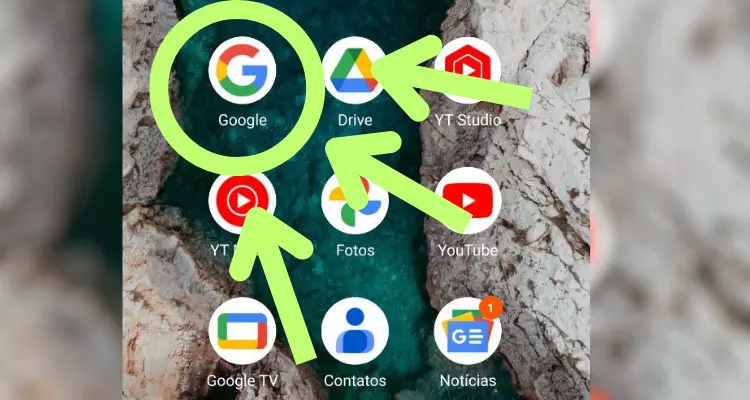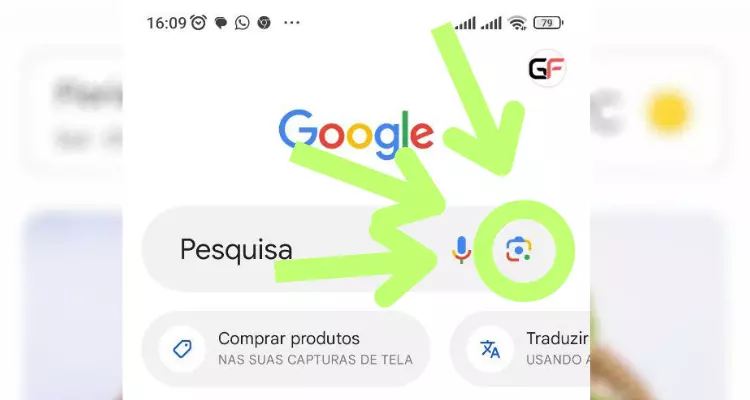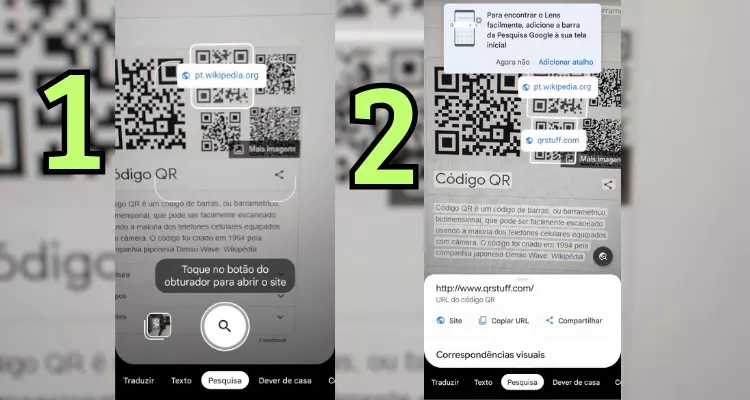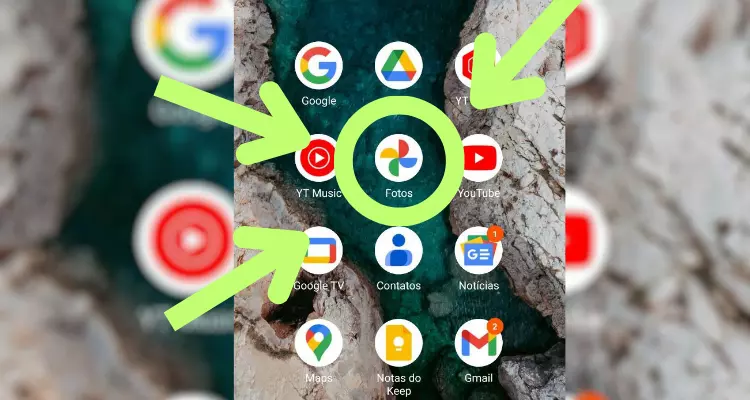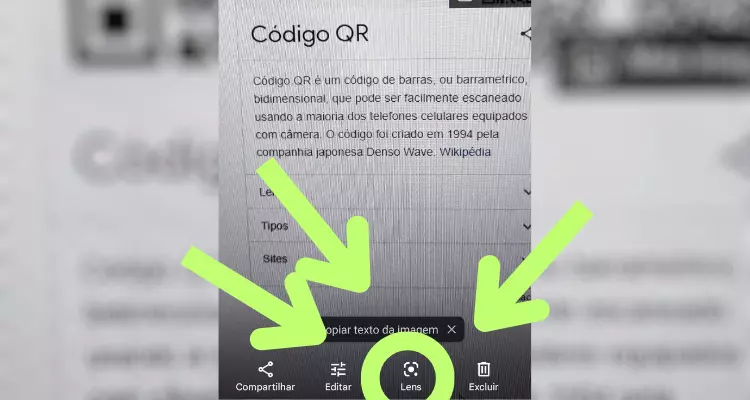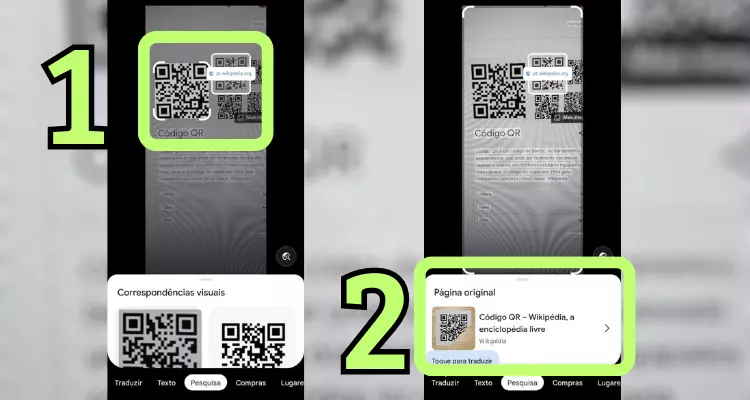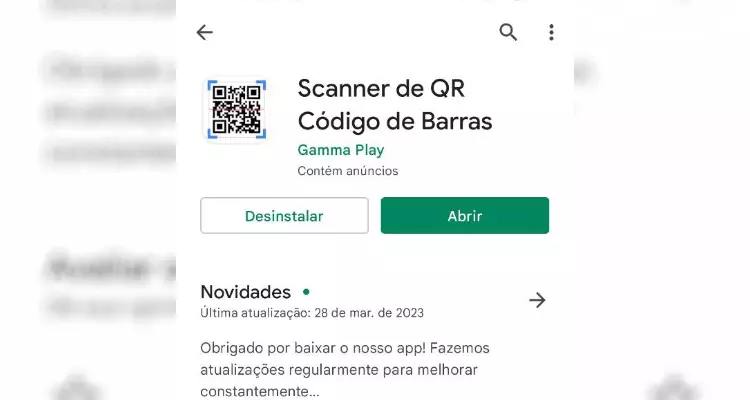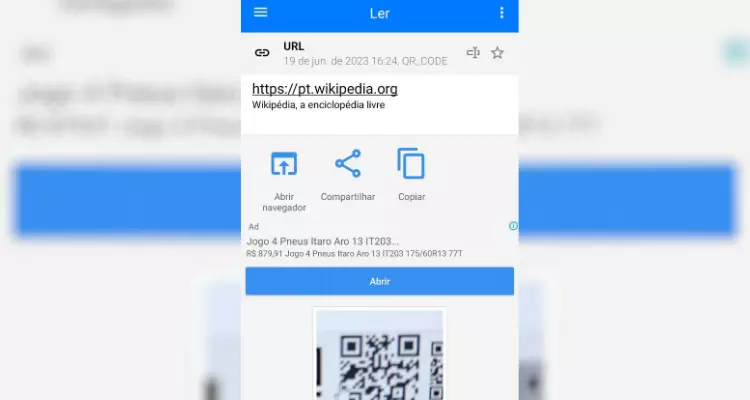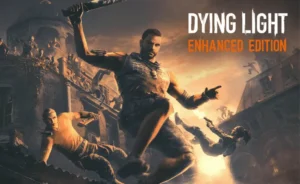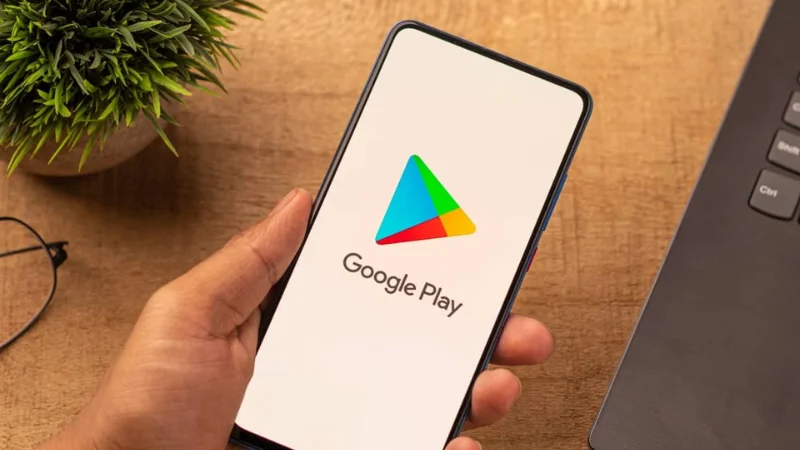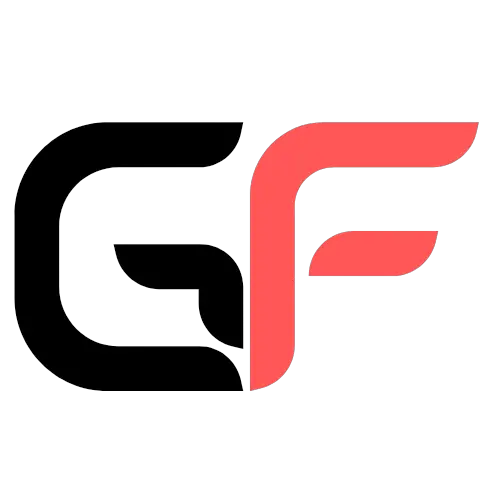Para aprimorar sua experiência, este site utiliza cookies essenciais e tecnologias similares, conforme delineado em nossa Política de Privacidade e de Cookies. Os cookies guardam dados em seu navegador, possibilitando reconhecê-lo em suas visitas ao nosso site, além de auxiliar nossa equipe na compreensão das seções que você considera mais relevantes e úteis.